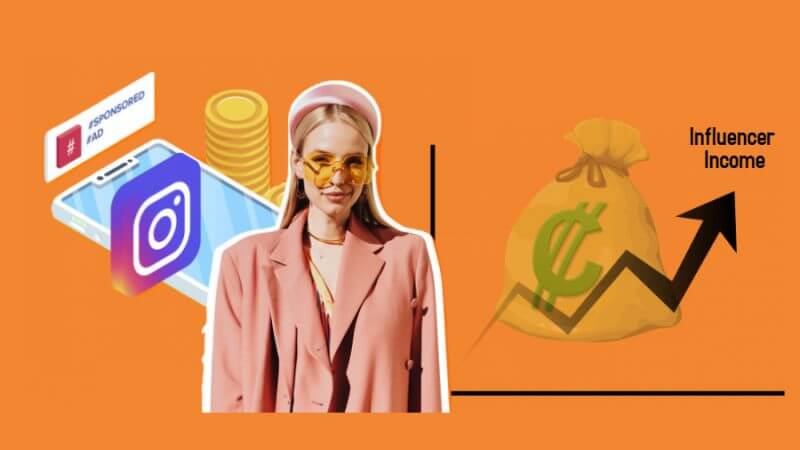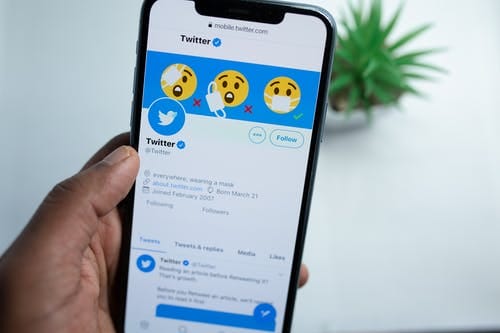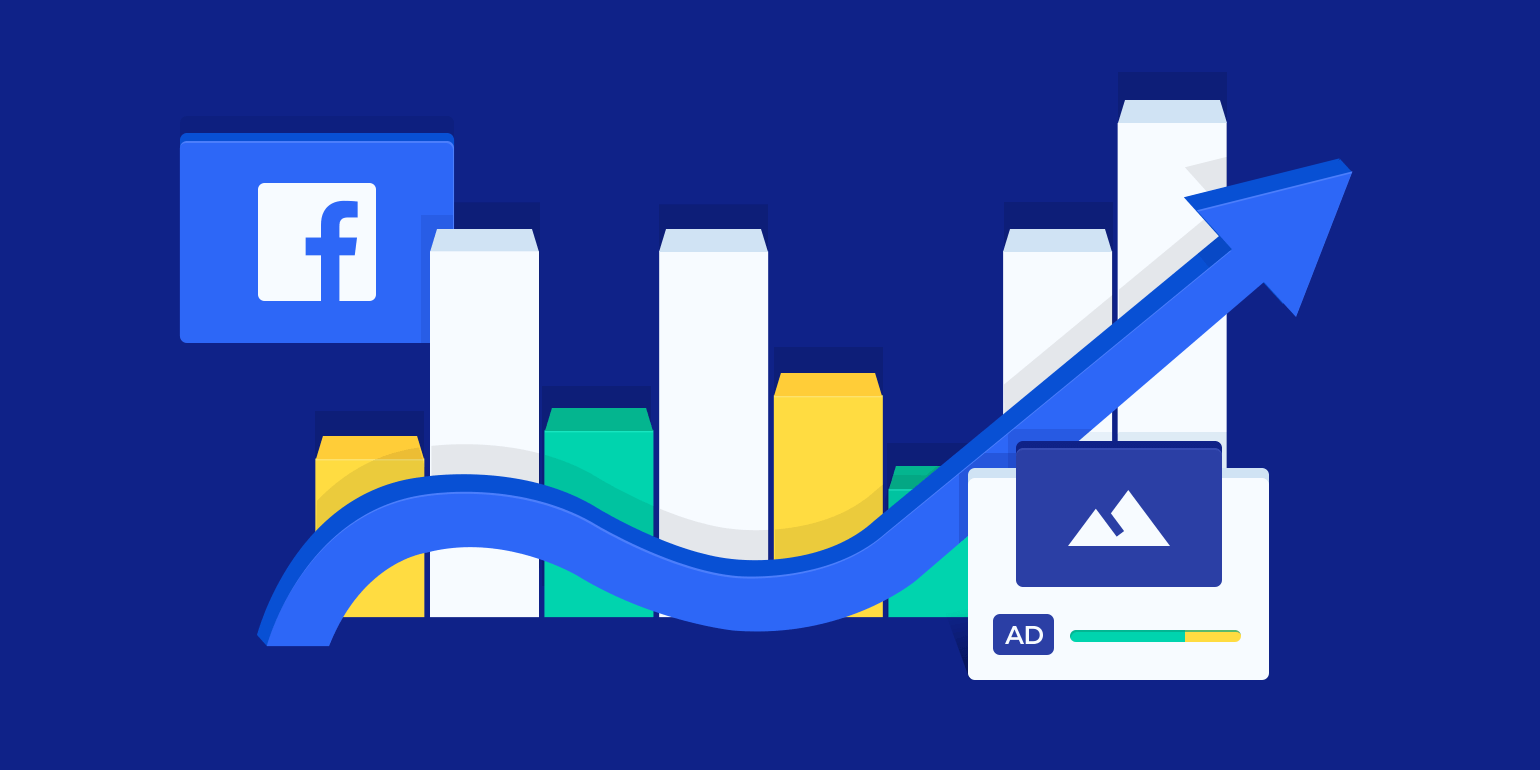wp:párrafo –>
Author
-

Introducing Emon, the social media maestro at Galaxy Marketing. With a touch of magic and strategic prowess, Emon transforms brands into digital supernovas. In the vast galaxy of social media, Emon is your guide to interstellar success. 🌌🚀 #GalaxyMarketingPro
¿Te molesta que la gente te desee el cumpleaños? ¿Varios viejos amigos, con los que ya no hablas, aparecen de repente para desearte el cumpleaños, haciendo que los saludos sean incómodos y las despedidas aún más incómodas? No te preocupes, tenemos cubierta tu ansiedad social. Aquí tienes los pasos detallados para ocultar tu cumpleaños en Facebook desde tu navegador y aplicación móvil.
En el escritorio o en el navegador
Paso 1: Abre la página web de Facebook
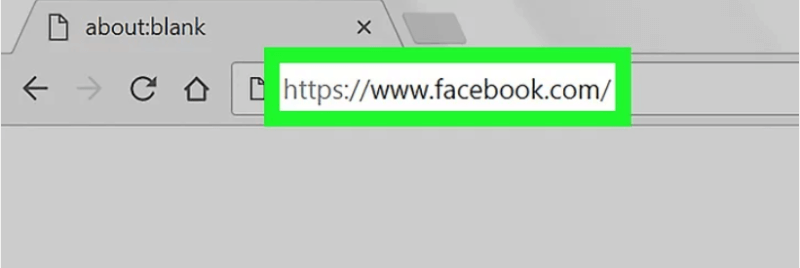
Escribe www.facebook.com en tu búsqueda web o en Google. Si ya has iniciado sesión, te redirigirá a tu página de inicio o a tu Newsfeed. De lo contrario, introduce tu dirección de correo electrónico y tu contraseña en las casillas de la esquina superior derecha de la página de acceso.
Paso 2: Haz clic en la pestaña de tu nombre
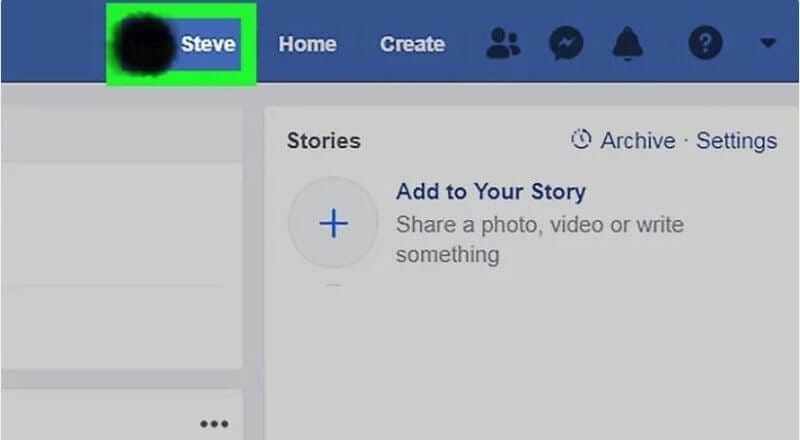
En la esquina superior derecha de tu página de inicio o Newsfeed, verás tu nombre de usuario junto con tu foto de perfil. Haz clic en tu perfil. Esto te dirigirá a tu línea de tiempo.
Paso 3: Haz clic en Acerca de en tu página de perfil
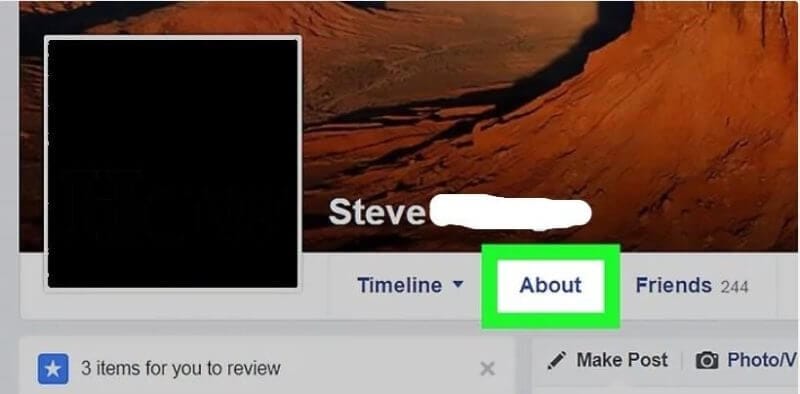
Verás una pestaña «Acerca de» justo debajo de tu foto de portada en tu página de perfil personal. Haz clic en esta pestaña.
Paso 4: Hacer clic en Contacto e Información Básica en la sección Acerca de
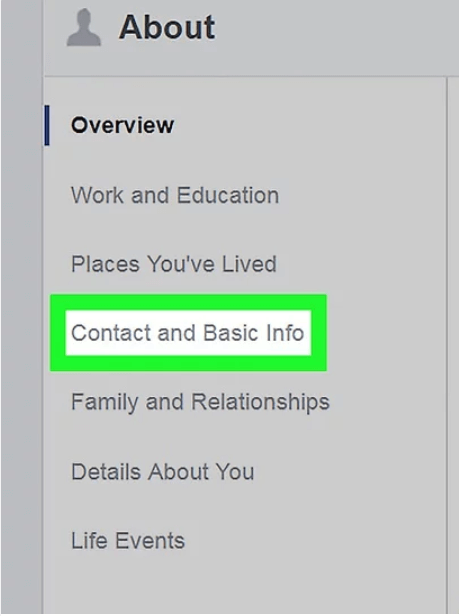
Cuando hagas clic en Acerca de, te dará una lista de opciones en la parte izquierda del navegador. De esas opciones, selecciona la opción Contacto e información básica.
Paso 5: Desplazarse hacia abajo hasta la sección de Información Básica
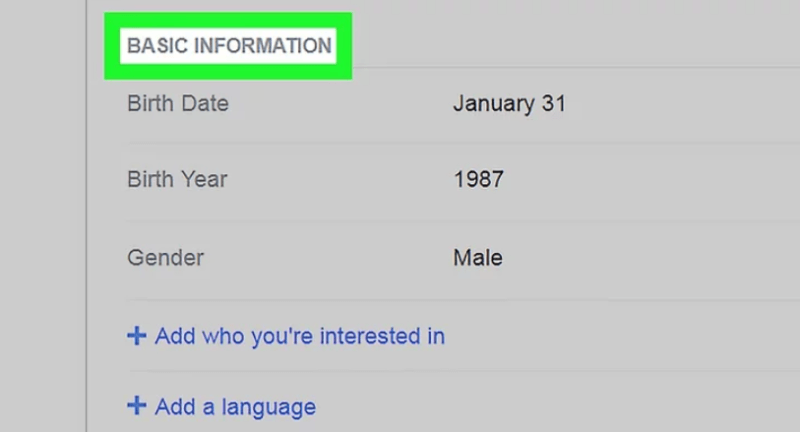
La sección Información básica se encuentra bajo la sección «Sitios web y enlaces sociales». Desplázate hasta ella, debajo de la cual verás Fecha de Nacimiento. Pasa el cursor por encima de tu fecha de nacimiento (31 de enero en esta imagen) para que aparezca la opción de editar.
Paso 6: Hacer clic en la opción de edición.

En la esquina superior derecha de esta línea, verás la opción Editar. Haz clic en esta opción para abrir un formato editable de tu fecha de nacimiento.
Paso 7: Haz clic en el icono en forma de persona.
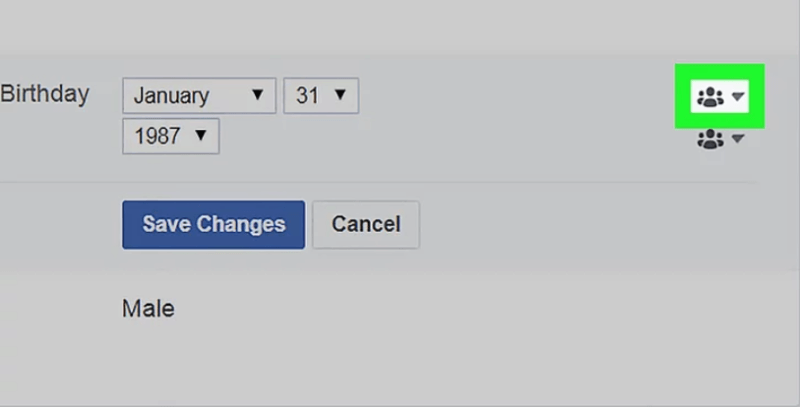
Haz clic en el icono con forma de Persona situado inmediatamente a la derecha de tu fecha y año de nacimiento. Esto abrirá un menú desplegable. Este menú consta de varios niveles de privacidad, que te permiten ocultar tu fecha de nacimiento al grupo o personas que elijas.
Paso 8: Haz clic en Solo yo en la lista de opciones.
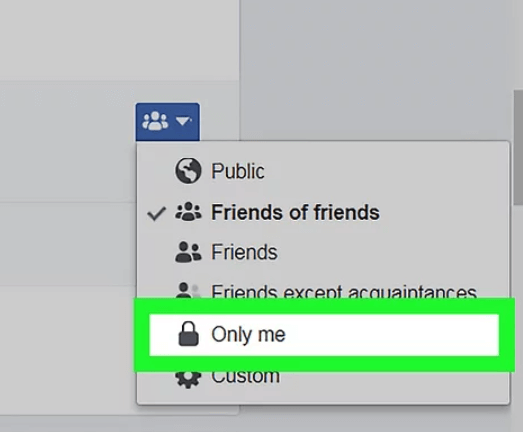
Desde este cuadro desplegable, haz clic en Sólo yo con el icono del candado a su izquierda. Otras opciones que puedes elegir van desde las públicas hasta las personalizadas. Sólo yo asegura que tu fecha de nacimiento no sea visible para nadie más.
¡Paso 9: Hacer clic en Guardar cambios para ejecutar!
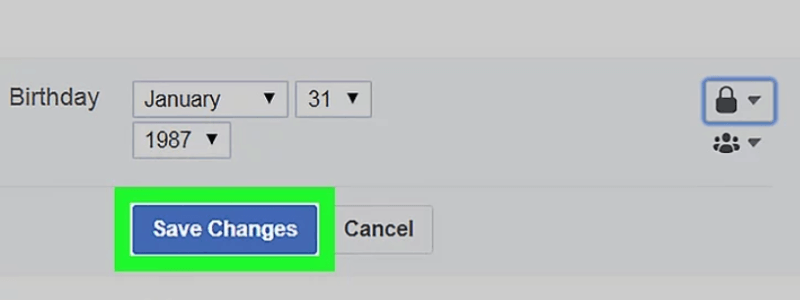
No olvides hacer clic en Guardar cambios situado debajo del año de nacimiento para ejecutar tu cambio. De lo contrario, no se ajustará a «Sólo yo». Y así es como puedes asegurarte de que tu fecha de nacimiento está oculta para todos en tu Facebook!
En la aplicación móvil
Aquí tienes un manual de instrucciones detallado sobre cómo puedes ocultar tu fecha de nacimiento en Facebook a través de tu aplicación móvil.
Instala la aplicación a través de la Play Store de tu móvil y ábrela cuando esté instalada. Introduce tu dirección de correo electrónico y tu contraseña cuando se te solicite la página de inicio de sesión.
Verás un icono con forma de persona en la parte superior de tu pantalla (para usuarios de Android) o en la parte inferior de la pantalla (para usuarios de Apple). Toca en este icono, que te dirigirá a tu página de perfil.
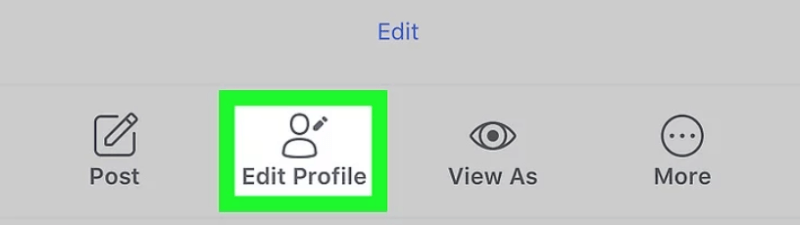
Debajo de tu nombre de usuario y biografía, verás este panel de opciones. Toca en Editar perfil de esta lista.
Paso 4: Pulsa Editar tu información sobre el perfil
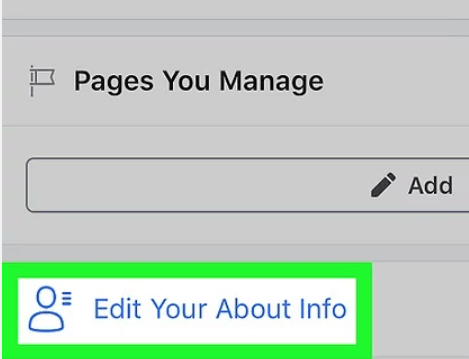
Desplázate hasta la parte inferior de la pantalla, donde verás Editar tu información sobre en color de fuente azul en la parte izquierda de la pantalla. Toca esta opción.
Paso 5: Desplazamiento hacia abajo hasta la sección de información básica
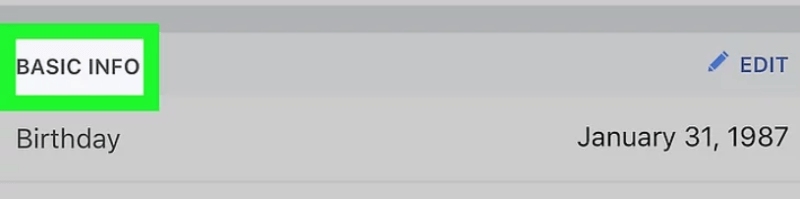
Desplázate hasta casi la mitad de la página, donde verás un panel de Información Básica. Tu fecha y año de nacimiento están escritos en esta opción.
Paso 6: Pulsar la opción Editar
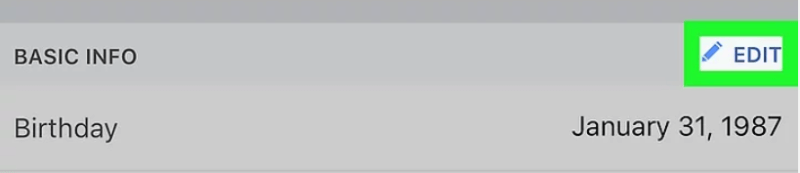
Haz clic en la opción Editar situada inmediatamente a la derecha del texto Información Básica.
Paso 7: Toca el icono de privacidad

Haz clic en el icono Privacidad, que es el icono con forma de persona que está a la derecha del cumpleaños, en la misma línea.
Paso 8: Pulsa Sólo yo en la lista de opciones.
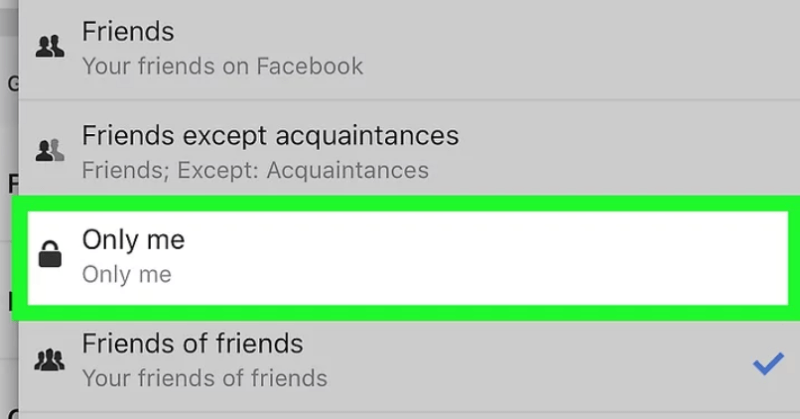
Al pulsar el icono de Privacidad se abrirá un menú desplegable desde el que podrás elegir cualquiera de las opciones de privacidad para mostrar u ocultar tu fecha y año de nacimiento. Para ocultarlo a todo el mundo, toca en Sólo yo. Esto asegurará que tu fecha de nacimiento no se oculte a todo el mundo en Facebook.
Paso 9: Ocultar tu año de nacimiento usando los mismos pasos
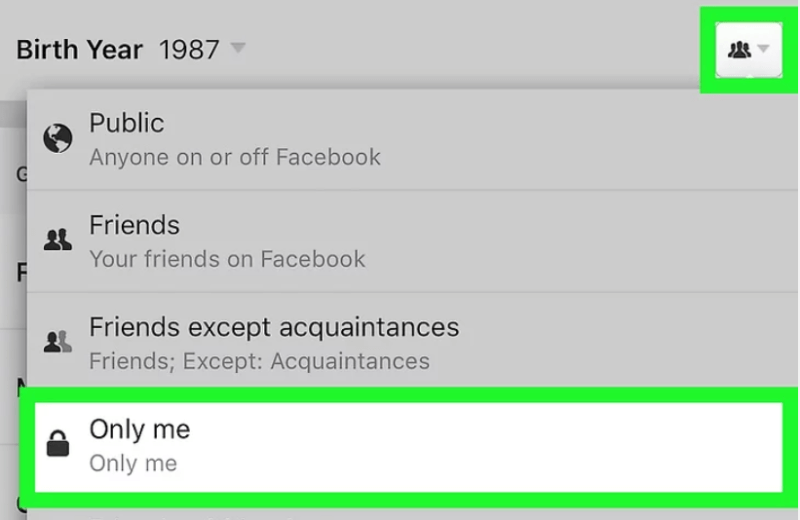
Para hacer lo mismo con el año de nacimiento, repite los pasos 7 y 8 tocando el icono de Privacidad a la derecha de donde está escrito Año de nacimiento y eligiendo Sólo yo en el menú desplegable que aparece después.
Paso 10: Toca Guardar cambios para asegurar la ejecución!

Por último, no olvides guardar tus cambios para ejecutar el plan de ocultar tu cumpleaños con éxito. El botón Guardar se encuentra en la parte inferior de la pantalla, en el lado derecho.
Y así es como puedes asegurarte de que tu fecha de nacimiento y el año están ocultos para todos en tu perfil
Author
-

Introducing Emon, the social media maestro at Galaxy Marketing. With a touch of magic and strategic prowess, Emon transforms brands into digital supernovas. In the vast galaxy of social media, Emon is your guide to interstellar success. 🌌🚀 #GalaxyMarketingPro
¿Cuánto dinero se les paga a los Influencers?
YouTube,Instagram,Twitter,Facebook
diciembre 10, 2023
0 Comments12 Minutes
Los 20 mejores sitios de redes sociales para hacer crecer tu marca
Instagram,TikTok,Twitter,Facebook,LinkedIn,YouTube
septiembre 15, 2023
Los sitios de medios sociales desempeñan un papel fundamental en la construcción de dicha influencia, por lo que son un excelente punto de partida para las empresas que quieren llegar a su público objetivo. Las estadísticas sobre marcas muestran que el 80% de los clientes son más propensos a evaluar sus decisiones de compra a través de los sitios de medios sociales.
0 Comments21 Minutes